Come mostrare le recensioni di Google, Facebook e Yelp in WordPress
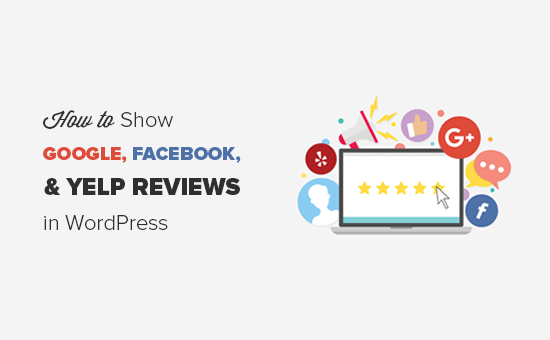
Vuoi visualizzare recensioni sui social media sul tuo sito Web WordPress? Potresti avere recensioni di aziende dai tuoi clienti su diversi siti sociali come Google, Facebook, ecc. Queste recensioni sono eccellenti prove sociali che puoi utilizzare per attirare nuovi visitatori verso la tua attività. In questo articolo, condivideremo come visualizzare recensioni aziendali da Google, Facebook e Yelp nel tuo sito WordPress.
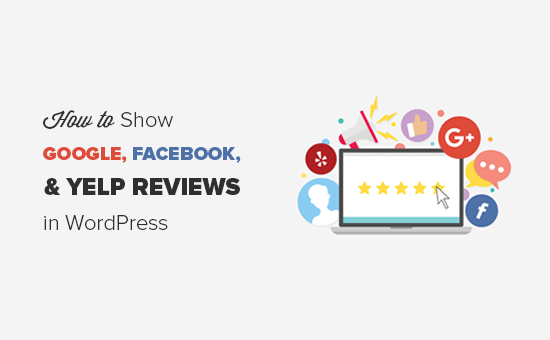
Perché dovresti visualizzare le recensioni aziendali in WordPress?
I tuoi clienti lasciano spesso recensioni positive sulla tua attività su piattaforme sociali come Google, Facebook o Yelp. Queste recensioni sono eccellenti prove sociali e possono essere utilizzate insieme a testimonianze dei clienti sul tuo sito web.
Puoi mostrare queste recensioni sul tuo sito WordPress per aumentare la fiducia e aumentare le conversioni (Bonus: vedi altri 29 modi per utilizzare la prova sociale per aumentare le conversioni).
Normalmente, è necessario installare plugin WordPress separati per mostrare recensioni da più piattaforme social. Ogni plug-in ha impostazioni diverse e potrebbe persino entrare in conflitto tra loro.
Ti consigliamo di utilizzare il plug-in WP Business Reviews da WordImpress. È una soluzione all-in-one per mostrare le recensioni aziendali di Google, Facebook e Yelp.
Detto questo, diamo un'occhiata a come mostrare facilmente le recensioni di Google, Facebook e Yelp in WordPress.
Mostrare recensioni su Google, Facebook e Yelp in WordPress
La prima cosa che devi fare è installare e attivare il plugin WP Business Reviews. Per ulteriori dettagli, consulta la nostra guida passo passo su come installare un plug-in di WordPress.
Dopo l'attivazione, devi andare a Recensioni »Impostazioni pagina nell'area amministrativa di WordPress. Sotto la scheda 'Licenza', è necessario aggiungere la chiave di licenza e attivarla.
È possibile ottenere la chiave di licenza dal proprio account sul sito WP Business Reviews.

Una volta che la chiave di licenza è stata attivata con successo, è necessario andare alla scheda "Piattaforme" e selezionare le piattaforme di revisione da cui si desidera visualizzare le revisioni aziendali in WordPress.

Una volta selezionata la piattaforma, fare clic sul pulsante "Salva modifiche" per memorizzare le impostazioni.
Per motivi di questo tutorial, selezioneremo Google, Facebook e Yelp per ottenere recensioni da. Puoi scegliere le piattaforme che ti piacciono.
Successivamente, devi andare alla scheda "Google" sul lato sinistro e aggiungere la chiave API di Google Places per mostrare le recensioni di Google sul tuo sito web.
Puoi accedere al tuo account Google e fare clic sul link della documentazione della visita API di Google Places per ottenere la tua chiave.

Cambierà lo stato della piattaforma da disconnesso a connesso. Assicurati di fare clic sul pulsante "Salva modifiche" per continuare.
Dopodiché è necessario andare alla scheda "Facebook" e fare clic sul pulsante "Connetti a Facebook". Ti chiederà di accedere al tuo account Facebook.

Una volta effettuato l'accesso, è necessario concedere le autorizzazioni a Facebook per la connessione. Non dimenticare di fare clic sul pulsante "Salva modifiche".
Ora vai alla scheda "Yelp" e fai clic sul collegamento Crea un'app di Yelp per ottenere la tua chiave API di Yelp.

Fare clic sul pulsante "Salva modifiche" per modificare il modulo di stato della piattaforma disconnesso per la connessione.
Dopo aver collegato tutte le piattaforme con successo, puoi andare su Recensioni »Collezione pagina nell'area amministrativa di WordPress. Da qui è necessario creare la raccolta delle recensioni aziendali.
Puoi farlo facendo clic sul pulsante "Aggiungi raccolta" su qualsiasi piattaforma per creare la tua collezione di recensioni.

Ti porterà in una nuova pagina in cui puoi creare una raccolta di recensioni.
Inizia aggiungendo un titolo e selezionando un'origine di revisione sul lato destro. Dopodiché è necessario fare clic sul pulsante "Ottieni recensioni" su una risorsa per recuperare le recensioni dalla fonte.

Mostrerà tutte le recensioni da questa fonte sul lato sinistro dello schermo.
Successivamente, puoi aprire le opzioni "Presentazione" sul lato destro. In queste opzioni, puoi selezionare lo stile, il formato, le colonne massime e le revisioni massime per la raccolta.

Nextx, puoi andare alla scheda 'Recensioni' per abilitare / disabilitare i componenti di revisione come l'immagine del revisore, il nome, la valutazione a stelle, ecc. Puoi anche definire il numero massimo di caratteri per ogni recensione.

Infine, puoi andare alla scheda "Filtri". Lì troverai i filtri Valutazione minima e Recensioni vuote. È possibile selezionare la valutazione a stelle e mostrare le migliori recensioni ai nuovi visitatori.

Una volta che sei soddisfatto di tutte queste impostazioni, fai clic sul pulsante "Salva" e quindi sul pulsante "Copia codice".

Puoi aggiungere questo shortcode ovunque sul tuo sito WordPress per visualizzare la raccolta delle recensioni aziendali.

Questo shortcode mostrerà la raccolta completa di recensioni che hai creato sopra.
Se vuoi mostrare una recensione singola sul tuo post WordPress, pagina o widget della barra laterale, quindi vai a Recensioni »Singola recensione pagina e copia lo shortcode della recensione singola preferita.

Puoi incollare questo shortcode ovunque sui tuoi post, pagine o file modello per visualizzare la recensione singola anziché la raccolta completa delle recensioni. Consente inoltre di aggiungere manualmente recensioni personalizzate in WordPress.
Se vuoi mostrare le recensioni in un'area widget del tuo sito web, puoi farlo andando verso il Aspetto »Widget nell'amministratore di WordPress e trascinare il widget Raccolta di recensioni aziendali WP nell'area dei widget preferiti.

Successivamente, seleziona semplicemente la raccolta di recensioni nel menu a discesa del widget per visualizzare le revisioni aziendali nella barra laterale.
Una volta che hai finito, puoi andare al tuo sito web per vedere le revisioni aziendali in azione.

Puoi creare più raccolte di recensioni su Google, Facebook e Yelp per diverse pagine in WordPress. Ti consente di personalizzare lo stile e la presentazione di tutte le tue recensioni, in modo che appaiano splendidamente sul tuo sito web.
È tutto. Speriamo che questo articolo ti abbia aiutato a imparare come mostrare le recensioni di Google, Facebook e Yelp in WordPress. Potresti anche voler vedere la nostra guida su come aggiungere una pagina di recensioni dei clienti in WordPress.
Se questo articolo ti è piaciuto, ti preghiamo di iscriverti al nostro canale YouTube per le esercitazioni video di WordPress. Puoi anche trovarci su Twitter e Facebook.


